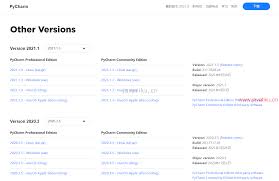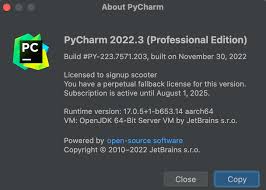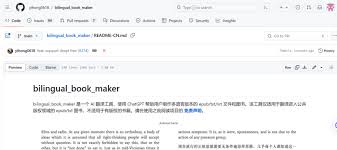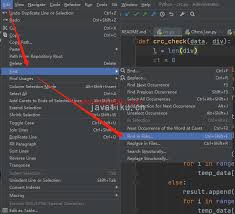如何在Pycharm中使用ChatGPT插件:安装、配置与实用教程
在日常开发过程中,代码的编写和调试效率是每位程序员关注的重点之一。而近年来,人工智能的发展为我们提供了全新的工具来提升这一效率。在这篇文章中,我们将详细讲解如何在PyCharm中使用ChatGPT插件,从插件的安装到配置,再到具体使用场景与技巧全方位覆盖,帮助你在开发过程中充分利用ChatGPT的强大功能。
背景介绍
ChatGPT与PyCharm的定义和基本概念
ChatGPT是由OpenAI开发的一个对话生成模型,能够理解和生成自然语言文本。在软件开发中,ChatGPT能为代码撰写、问题解答、代码简化等提供巨大的帮助。PyCharm是由JetBrains开发的一款集成开发环境(IDE),特别适用于Python语言。它提供了一系列强大的功能,比如代码补全、调试器和图形化测试运行器等。
ChatGPT插件的历史和发展
随着人工智能技术的发展,越来越多的开发工具开始整合AI功能。ChatGPT插件起初只是简单的代码提示和问答支持,而随着时间的推移,其功能不断完善,如今已支持复杂代码生成、优化建议等。因此,掌握如何在PyCharm中使用ChatGPT插件,对每一位开发者来说都是一种有效的技能提升。
在PyCharm中使用ChatGPT插件的详细步骤
1. 插件的安装
首先,你需要在PyCharm中安装ChatGPT插件。以下是具体步骤:
- 打开PyCharm,点击顶部菜单栏的File,然后选择Settings。
- 在设置窗口中,点击左侧的Plugins选项。
- 点击Marketplace标签,在搜索框中输入ChatGPT并搜索。
- 找到ChatGPT插件后,点击Install按钮进行安装。
- 安装完成后,需要重启PyCharm以激活插件。
2. 插件的配置
重启PyCharm后,你需要进一步配置ChatGPT插件:
- 再次打开Settings,找到并点击左侧的Plugins。
- 在已安装插件列表中找到ChatGPT,然后点击旁边的Configure按钮。
- 在配置窗口中,你需要输入你的API密钥。如果还没有API密钥,可以前往OpenAI官方网站进行注册并获取。
- 保存设置并退出配置窗口。
3. 插件的实际使用
完成以上配置后,开始使用ChatGPT插件帮助你提升开发效率:
- 代码提示与优化:在编写代码时,ChatGPT插件会根据上下文提供实时的代码建议。这些建议不仅包含典型的代码补全,还包含优化建议和修复提示。
- 问题解答:如果在编写代码时遇到问题,可以通过ChatGPT插件提出问题,插件会提供相关的解答。例如,解释某段代码的功能,或者提供解决方案。
- 代码生成:你还可以让ChatGPT根据你的描述生成代码。例如,输入“生成一个Python函数计算斐波那契数列”,插件将为你生成所需的函数代码。
使用ChatGPT插件的相关Tips
- Tip 1: 利用上下文加载历史记录。在对话窗口中,可以查看最近的对话历史记录,从而确保在同一上下文下进行多次咨询。
- Tip 2: 灵活配置插件选项。根据自己的工作习惯,在插件配置中设置适当的超时、返回结果的详细程度等参数。
- Tip 3: 使用快捷键。设置快捷键,快速调用ChatGPT插件,提升使用流畅度。
- Tip 4: 经常更新插件。开发团队会不断提升插件功能,定期更新可确保你使用到最新、最强大的功能。
- Tip 5: 结合其他插件使用。ChatGPT插件和其他开发插件结合使用,能进一步提升开发效率,比如和代码格式化插件一同使用。
常见问题解答(FAQ)
Q1. ChatGPT插件支持哪些语言?
A1. ChatGPT插件不仅支持Python,还支持多种编程语言,包括JavaScript、Java、C++等,只要你的项目语言是PyCharm支持的,ChatGPT插件就可以提供帮助。
Q2. 使用ChatGPT插件需要付费吗?
A2. 安装和使用ChatGPT插件本身是免费的,但使用OpenAI的API服务可能会产生费用,具体费用可以参考OpenAI官网的详细说明。
Q3. 插件安装后不起作用怎么办?
A3. 如果插件安装后不起作用,可以尝试以下步骤:1. 确认PyCharm已经重启;2. 检查API密钥是否配置正确;3. 更新PyCharm和ChatGPT插件到最新版本。
总结
通过本文的介绍,相信你已经了解了如何在PyCharm中安装、配置和使用ChatGPT插件。这个强大的工具不仅可以为你提供代码建议和优化,还能够解答编程中的各种问题,极大地提升开发效率。强烈建议你立即动手尝试,体验AI辅助开发的便利与高效。
希望你在阅读完本文后,能更加熟练地运用ChatGPT插件,让开发过程变得更轻松、高效。祝你的编程之旅一帆风顺!